| CATEGORII DOCUMENTE |
| Agricultura | Asigurari | Comert | Confectii | Contabilitate | Contracte | Economie |
| Transporturi | Turism | Zootehnie |
SALARII
Modulul se acceseaza independent de celelalte module, de pe desktop-ul de Windows, apeland iconita de salarii. Parola care se cere, daca este cazul, va fi identica cu cea a programului de baza. Ecranul care se deschide va contine pe langa modulul de Deschidere sesiune si pe cel de Salarii si Utilitare.
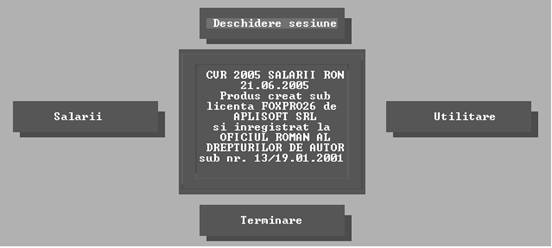
Pentru introducerea datelor se va accesa mai intai modulul de Deschidere sesiune, se va selecta societatea, se va reveni la ecranul principal si se va intra in modulul de Salarii.
Modulul de Deschidere sesiune este identic cu cel din programul general insa trebuie tinut cont de anumite situatii. Submodulele de Adaugare firma si Eliminare firma sunt folosite numai in situatia in care utilizatorul nu dispune de programul general ci doar de programul de salarii.
 Si submodulul de Fisiere utile este caracteristic sectiunii de salarii, el trebuind
sa fie apelabil la intrarea pentru prima data intr-o luna in care nu s-au mai
introdus date. Se va completa luna in care se lucreaza la Date utile salarii. Modelul
de nota contabila la salarii poate fi modificat dupa dorintele
utilizatorului (in ceea ce priveste conturile contabile; conditiile, formulele
si celelalte variabile sunt la dispozitia doar a programatorului).
Si submodulul de Fisiere utile este caracteristic sectiunii de salarii, el trebuind
sa fie apelabil la intrarea pentru prima data intr-o luna in care nu s-au mai
introdus date. Se va completa luna in care se lucreaza la Date utile salarii. Modelul
de nota contabila la salarii poate fi modificat dupa dorintele
utilizatorului (in ceea ce priveste conturile contabile; conditiile, formulele
si celelalte variabile sunt la dispozitia doar a programatorului).
In situatia in care la accesarea, pentru prima oara de la instalare, a fisierului Model nota contabila salarii apar erori, acestea pot fi corectate de catre utilizator prin selectia optiunii Ignorare pana ce acestea nu mai apar iar apoi selectarea optiunii Creare model note din modulul Salarii, submodulul Nota contabila salarii. Reintoarcerea in Fisiere utile la Modelul de nota va elimina erorile aparute anterior.
Variabilele generale sunt conturi pe care aplicatia le foloseste implicit, utilizatorul putand sa le modifice cu alte conturi sintetice sau sa le modifice cu alte conturi analitice.
Astfel, in cazul salariilor, de exemplu, contul 421 - echiv.421 conv.civile poate fi modificat de utilizator in 401 - echiv.421 conv.civile. De asemenea, o astfel de modificare va trebui realizata si in modelul de nota contabila la salarii din acelasi submodul Fisiere utile.
Codurile de judete sunt cele folosite pentru salvarea bazelor de date pentru CASS. Setarile altor aplicatii se refera la caile catre aplicatiile cu care programul CVR intra in contact: Windows, Word, Excel, programul de declaratii al Ministerului de Finante, tipul imprimantei, numarul de randuri pe pagina portret si landscape.
Intrarea pentru prima data in modulul Salarii va fi realizata prin validarea mesajului: Nu exista date despre personal. Doriti sa introduceti date? Da/Nu. Ulterior acest mesaj nu va mai apare, intrarea in modul realizandu-se direct.
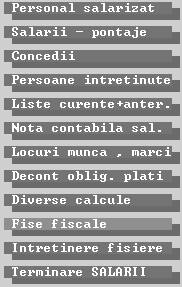
PERSONAL SALARIZAT
Submodulul este constituit dintr-o serie de pachete de optiuni sau proceduri care se refera la:
introducerea, vizualizarea, modificarea si verificarea salariatilor;
declaratii catre bugetele de asigurari sociale, somaj si sanatate;
actualizarea unor informatii referitoare la lunile anterioare.
Primul pachet de optiuni Introducere date noi se foloseste pentru introducerea datelor generale despre salariati, alegerea acestei optiuni generand un ecran de introducere a informatiilor respective.

Marca este cod atribuit de aplicatie fiecarui salariat, ea ramanand unica chiar daca salariatul este scos din evidenta.
Nume, prenume (daca un salariat are mai multe prenume, acestea se delimiteaza prin cratima) si CNP (trebuie sa fie completat in intregime si corect).
Tip - implicit va fi asezata cifra 1 aferenta angajarii cu carte de munca cu deducere. Utilizatorul are posibilitatea de a modifica tipul angajarii cu cifrele corespunzatoare relatiei de angajare (aceste cifre apar in partea inferioara a ecranului).
Alta sursa de venit, gradul de invaliditate si situatia intretinutilor sunt completate dupa declaratiile date pe proprie raspundere de catre salariat.
Diferitele situatii in legatura cu aceste informatii si care trebuie introduse de utilizator in fisa angajatului, sunt prezentate in partea inferioara a ecranului.
In situatia in care angajatul este intretinator se va deschide o fereastra de adaugare a persoanei intretinute, completandu-se in intregime si corect informatiile cerute. Dupa adaugarea persoanei intretinute se va iesi din aceasta fereastra cu tasta ESC, revenindu-se automat in ecranul de introducere a datelor despre salariat.
Aplicatia va completa in mod implicit deducerile suplimentare corespunzatoare persoanelor intretinute, pe baza informatiilor din aceasta fereastra. Tot aici se introduc informatii despre data angajarii, mod de angajare (T - pentru transfer, B - pentru absolventi, A - pentru alte cazuri, aparand implicita situatia A), zile de concediu de odihna la care are dreptul salariatul, salariul de incadrare, indemnizatii, sporuri, loc de munca s.a.m.d.
In cazul completarii a unui salariu de incadrare mai mic decat salariul minim brut pe economie, pe ecran apare o fereastra de atentionare care poate sa fie insa ignorata.
Locul de munca - utilizatorul poate crea mai multe locuri de munca pe care sa le clasifice dupa propriile necesitati si criterii sau poate accepta locul de munca sugerat implicit de catre aplicatie (1). Locurile de munca pot fi grupate dupa puncte de lucru sau in functie de categoriile de personal (muncitori si TESA).
Dupa terminarea introducerii datelor despre salariati, utilizatorul are posibilitatea:
introducerii de date despre alti salariati prin alegerea optiunii <corect>;
modificarii datelor despre salariatul introdus prin alegerea optiunii <incorect>;
renuntarea inregistrarii datelor despre salariatul introdus prin alegerea optiunii <renuntare>;
validarea datelor despre salariatul introdus si incetarea sesiunii de introducere a datelor prin alegerea optiunii <terminare>.
Optiunea Vizualizare date despre salariat permite vizualizarea acestor informatii dupa mai multe criterii sau optiuni, precum si o verificare a corectitudinii CNP ale acestora.
Modificare date salariati permite in plus fata de optiunea precedenta, modificarea si stergerea datelor despre salariti. In cazul alegerii optiunii de stergere se recomanda atentie, aceasta putand sa genereze grave erori in evidenta corecta a salariatilor. Tot aici, in cazul incetarii unui contract de munca sau a unei conventii de prestare servicii, se va completa campul Data plecarii, salariatul respectiv nemaiaparand in evidenta de pontare si calcul a salariilor incepand cu luna urmatoare incetarii raporturilor de munca. El ramane insa in evidenta celorlalte luni in care a fost pontat precum si in fisierele privind fisele fiscale ale angajatilor. De aceea, stergerea unui salariat poate sa genereze erori grave in completarea fiselor fiscale.
Actualizare personal face actualizarea personalului din unitate avand doua optiuni :Reangajari personal si Plecari personal.
![]() Verificare
personal cu persoanele intretinute realizeaza o verificare a deducerilor suplimentare pentru
fiecare angajat si a persoanelor intretinute de acesta.
Verificare
personal cu persoanele intretinute realizeaza o verificare a deducerilor suplimentare pentru
fiecare angajat si a persoanelor intretinute de acesta.
Al doilea pachet de optiuni permite Generarea declaratiilor si a anexelor precum si salvarea lor pe dischete, insa numai dupa realizarea pontarii si calculului salariilor.
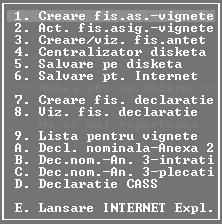 Baza
de date pentru CASS permite
obtinerea declaratiilor si a anexelor generandu-se: fisierul de asigurati (prin
selectarea optiunii 1), fisierul cu antetul societatii (optiunea 3), fisierul
de declaratie (optiunea 4), lista de vignete (optiunea 7), listarea
centralizatorului (optiunea B), listarea declaratiilor CASS (optiunea C).
Baza
de date pentru CASS permite
obtinerea declaratiilor si a anexelor generandu-se: fisierul de asigurati (prin
selectarea optiunii 1), fisierul cu antetul societatii (optiunea 3), fisierul
de declaratie (optiunea 4), lista de vignete (optiunea 7), listarea
centralizatorului (optiunea B), listarea declaratiilor CASS (optiunea C).
Pentru salvarea unei singure societati pe discheta, acest lucru se poate realiza din acest submeniu, insa pentru salvarea pe o discheta a doua sau mai multor societati aceasta se va realiza din modulul de Deschidere sesiune Intretinere baza Salvare fisiere pentru CASS oentru mai multe firme cu conditia ca la societatile respective sa fie generate fisierele specificate in paragraful anterior.
Salvare pt. Internet va da posibilitatea de a salva declaratia pentru a le trimite pe internet.
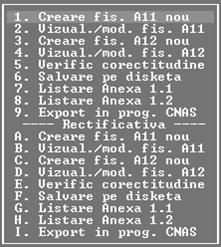 Lansare
INTERNET lanseaza Internet Explorer-ul chiar in
pagina web a Casei de Sanatate Dolj.
Lansare
INTERNET lanseaza Internet Explorer-ul chiar in
pagina web a Casei de Sanatate Dolj.
Baza de date pentru CAS permite, de asemenea, listarea anexelor si salvarea lor pe discheta. Inaintea listarii anexelor se recomanda o vizualizare a datelor si completarea anumitor informatii din anexe (optiunile 2 si 5), cum ar fi: ziua achitarii drepturilor salariale, banca, filiala si contul daca acestea nu sunt deja introduse.
Optiunea 5 Verificarea corectitudinii permite verificarea sumelor si corelatia acestor sume din cele 2 anexe.
Salvarea pe discheta, pentru oricare din bugete (CASS, CAS, somaj), se va realiza urmand pasii specificati de aplicatie.
Optiunile A,B,C,D,E,F,G,H,I se folosesc pt realizarea unei rectificative la declaratia la CAS in cazul in care declaratia initiala a fost gresita.
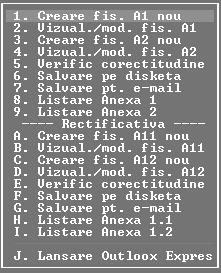 Baza
de date pentru somaj
este asemanatoare cu cea referitoare la CAS, cu deosebirea ca in cadrul
optiunii 1 creare fisier A1 nou utilizatorul
este cel care va completa campul referitor la contributie virata sau nevirata
(dupa caz). In cazul in care societatea e inregistrata cu mai multi salariati
si contributia virata este egala cu cea datorata, pentru o usurare a completarii
acestor campuri, se poate tasta F3, ce are ca efect completarea coloanei contributie virata cu valoarea inscrisa
in coloana contributie datorata,
pentru toti salariatii. De asemenea, se poate valida cu Enter coloana contributie nevirata ce are ca efect
completarea coloanei contributie nevirata
cu valoarea din coloana contributie
datorata. Se va respecta formula: contributie
virata + contributie nevirata = contributie datorata
Baza
de date pentru somaj
este asemanatoare cu cea referitoare la CAS, cu deosebirea ca in cadrul
optiunii 1 creare fisier A1 nou utilizatorul
este cel care va completa campul referitor la contributie virata sau nevirata
(dupa caz). In cazul in care societatea e inregistrata cu mai multi salariati
si contributia virata este egala cu cea datorata, pentru o usurare a completarii
acestor campuri, se poate tasta F3, ce are ca efect completarea coloanei contributie virata cu valoarea inscrisa
in coloana contributie datorata,
pentru toti salariatii. De asemenea, se poate valida cu Enter coloana contributie nevirata ce are ca efect
completarea coloanei contributie nevirata
cu valoarea din coloana contributie
datorata. Se va respecta formula: contributie
virata + contributie nevirata = contributie datorata
In cadrul optiunii 3 Creare fisier A2 si optiunii 5 Vizualizare si modificare fisier A2 se vor completa informatiile privind numarul si data inregistrarii iesirii declaratiei, data lichidarii drepturilor salariale si alte informatii privind obligatiile anterioare nevirate (majorari, penalitati), functia si numele persoanei ce raspunde de corectitudinea declaratiei.
Optiunile A,B,C,D,E,F,G,H,I se folosesc pt realizarea unei rectificative la declaratia la CAS in cazul in care declaratia initiala a fost gresita
Optiunea Lansare Outlook Expres lanseaza in Outlook Expres un mail ce are la TO mail-ul de la Somaj Dolj unde trebuiesc trimise declaratiile iar la subject are numele firmei, codul fiscal si luna si anul pt care se face declaratia.
Similar declaratiilor de la CAS, CASS si SOMAJ se fac si declaratiile la ITM si AMBP.
Al treilea pachet de optiuni din submodulul personal salarizat il reprezinta Actualizarile care se pot realiza in luna curenta sau pentru lunile anterioare. Astfel, daca datele unuia sau mai multor salariati sunt corecte in luna curenta si incorecte pentru o luna sau mai multe luni anterioare, se va alege optiunea 1 si anume Actualizari luni anterioare din luna curente. Daca in luna curenta informatiile despre unu sau mai multi salariati sunt eronate, insa sunt corecte cele din lunile anterioare, aceste date pot fi corectate prin selectarea optiunii 2 Actualizare luna curenta din anterioara.
Realizarea unei actualizari a informatiilor despre salariat trebuie realizata in mai multe baze de date (fise fiscale, persoane intretinute, concedii, pontaje etc) si se realizeaza cu optiunea 3 Actualizarea celorlalte baze.
SALARII - PONTAJE
Submodulul permite pontarea si calculul salariilor precum si modificarea si vizualizarea acestora de catre utilizator.
 In cazul platii salariilor in
2 transe, avansurile se pot evidentia in Avansuri,
aplicatia tinand cont de acestea la calcularea salariilor.
In cazul platii salariilor in
2 transe, avansurile se pot evidentia in Avansuri,
aplicatia tinand cont de acestea la calcularea salariilor.
Pontarea si calculul salariilor se realizeaza cu optiunea 4 Pontaje+calcul salarii care deschide o fereastra cu tipurile de relatii de munca (salariati cu carti de munca, colaboratori sau asigurati sociali) care genereaza la randul lor ferestre cu salariatii actuali ai societatii. Se vor selecta pe rand, si apasand tasta ENTER, se intra in ecranul individual de pontare si calcul al salariilor. In cazul raporturilor de munca pe baza de carte de munca, in partea superioara a ecranului vor apare datele generale ale salariatului, utilizatorul urmand sa introduca, daca este cazul, zilele lucratoare aferente concediului de odihna, de maternitate, ingrijire copil pana la 2 ani sau ingrijire copil pana la 7 ani sau zilele de boala (in aceste cazuri baza de calcul va fi introdusa de catre utilizator). Completarea acestor rubrici vor genera la randul lor ferestre cu alte informatii necesare calculului salariilor, conform legislatiei in vigoare.
Se vor completa apoi zilele lucratoare in conditii normale, deosebite sau speciale, acestea adunate trebuind sa coincida cu numarul de zile lucratoare din luna (corespunzatoare orelor lucratoare din fisierul Alte date de salarii din submodulul Fisiere utile din Deschidere sesiune).
Salariul realizat va fi cel rezultat in urma calculului dintre salariul de incadrare, orele lucrate si orele suplimentare. Atat orele lucrate cat si salariul realizat pot fi modificate. De asemenea, utilizatorul are posibilitatea modificarii lichidarilor salariale in functie de alte sporuri, prime, rate, chirii, opriri, garantii, delegatii si deplasari si a altor diferente de primit/ restituit. In partea de jos a ecranului va apare modul de calcul a salariului si retinerile efectuate.
Adaugare din personal se foloseste in cazul in care in fisierul de pontaj nu se afla unul sau mai multi salariati, nepreluati din Fisierul de personal din submodulul Personal salarizat, prezentat mai sus.
Afectare ore lucrate permite modificarea orelor lucrate din Pontaje si calcul salarii cu cele din fisierul Alte date de salarii din modulul Deschidere sesiune si Fisiere utile.
Pontajele pot fi vizualizate sau modificate prin folosirea optiunilor 6 si 7 ale acestui submodul.
Cea de-a opta optiune Total pe categorii si Locuri de munca ofera o vizualizare a pontajelor pe locuri de munca si pe total.
Ultima optiune (9) permite o verificare a pontajelor cu fisierul personal si cu numarul de zile lucratoare din luna.
CONCEDII
Este utilizat pentru evidenta, atat a concediilor de odihna cat si a concediilor medicale acordate de catre societate propriilor salariati, in cursul anului, informatiile fiind generate de catre aplicatie in mod automat, in urma pontarii si calculului salariilor.
PERSOANE INTRETINUTE
Permite introducerea unor noi persoane intretinute, vizualizarea si modificarea datelor despre acestea, precum si o verificare a coeficientilor de deduceri folositi in calculul salariilor.
LISTE CURENTE SI ANTERIOARE
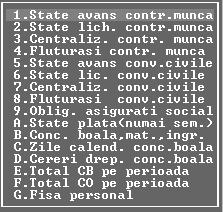 Ofera posibilitatea listarii sub diferite formate a
statelor de avans, lichidare, centralizatoare, fluturasi pentru carti de munca,
pentru colaboratori, pentru asigurati sociali si colaboratori cu conventii
civile exclusive. De asemenea, permite listarea unor centraliza-toare cu zilele
si sumele pentru concediile de boala, maternitate si ingrijire copil pana la
varsta de 2 si respectiv 7 ani, precum si un centralizator de la inceputul
anului cu zilele calendaristice si lucratoare acordate pentru concediile de
boala.
Ofera posibilitatea listarii sub diferite formate a
statelor de avans, lichidare, centralizatoare, fluturasi pentru carti de munca,
pentru colaboratori, pentru asigurati sociali si colaboratori cu conventii
civile exclusive. De asemenea, permite listarea unor centraliza-toare cu zilele
si sumele pentru concediile de boala, maternitate si ingrijire copil pana la
varsta de 2 si respectiv 7 ani, precum si un centralizator de la inceputul
anului cu zilele calendaristice si lucratoare acordate pentru concediile de
boala.
Toate aceste situatii permit listarea la imprimanta, ecran sau intr-un fisier text, exportul in Excel sau modificarea raportului de listat, pe locuri de munca sau pe total societate.
NOTA CONTABILA DE SALARII
Permite realizarea notei contabile aferente salariilor calculate si a pontajelor. Modelul de note este deja creat de catre aplicatie, in mod implicit, aparitia unei eventuale atentionari la apelarea optiunii generare prin care se anunta lipsa modelului de note, se corecteaza prin selectarea celei de-a treia optiuni din submodul, creare model note, iar daca este cazul, modificarea acestuia prin optiunile 2 sau 4.
Prima si a treia optiune sunt apelabile prin simpla selectare cu tasta Enter. In nota contabila generata pot interveni modificari sau completari, acestea realizandu-se cu ajutorul meniului din partea superioara a ecranului: CTRL+A (adauga inregistrare noua), CTRL+I (insereaza inregistrare), CTRL+T (sterge sau reface daca se tasteaza inca o data). De asemenea, nota contabila de salarii poate fi listata direct la imprimanta, ecran sau fisier text prin tasta F1.
LOC MUNCA, MARCI
Ofera posibilitatea vizualizarii locurilor de munca din cadrul societatii, adaugarii, modificarii sau stergerii acestora. In cazul modificarii locurilor de munca (denumirea sau codul acestora) se vor face eventualele modificari de catre utilizator si in baza de date a salariatilor din submodulul personal salarizat modificare date salariati toti salariatii si anume la campul de cod al locului de munca (se afla dupa campul privind functia salariatului).
Apelarea optiunii marci va genera un ecran de vizualizare a salariatilor ordonati numeric dupa marca si o evidenta a angajarii si plecarii acestora din unitate.
![]() Marca salariatului este unica, se recomanda gestionarea
acesteia de catre aplicatie, acordarea unei marci ce a apartinut unui alt
salariat, deja plecat din unuitate, unui nou salariat, genereaza erori grave la
crearea fiselor fiscale.
Marca salariatului este unica, se recomanda gestionarea
acesteia de catre aplicatie, acordarea unei marci ce a apartinut unui alt
salariat, deja plecat din unuitate, unui nou salariat, genereaza erori grave la
crearea fiselor fiscale.
Datele generale despre firma ofera posibilitatea ca anumite informatii (numele si prenumele celui ce semneaza fisele fiscale si declaratiile la salarii, ziua lichidarii drepturilor salariale, bancile si conturile societatii s.a.) sa fie generate direct in declaratiile create fara a mai fi necesara interventia utilizatorului.
 DECONT - OBLIGATII PLATI
DECONT - OBLIGATII PLATI
Se foloseste pentru o evidenta a contributiilor privind salariile, pe o anumita perioada, datorate la bugetul de stat sau la bugetele diferitelor institutii, precum si modul de plata a acestora. Acestea vor fi generate direct de catre aplicatie prin selectarea optiunii de creare a fiecarui tip de obligatie, utilizatorul avand ulterior posibilitatea vizualizarii, modificarii, listarii sau a modificarii raportului. De asemenea, in cadrul acestor liste se realizeaza o corelatie intre datoratul din fisierul de salarii si cel din balanta.
DIVERSE CALCULE
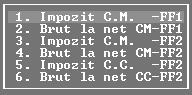 Ofera posibilitatea determinarii modului de calcul a unor
venituri pe baza unor date cum ar fi salariul de incadrare, venitul realizat,
deduceri suplimentare, in cazul tipurilor de salarizare aferente fiselor
fiscale 1 (FF1) si fiselor fiscale 2 (FF2). De asemenea, se poate obtine in mod
rapid, determinarea venitului brut pornind de la salariul de incadrare,
deducerile suplimentare si salariul net la care se vrea a se calcula, atat pentru
FF1 cat si pentru FF2.
Ofera posibilitatea determinarii modului de calcul a unor
venituri pe baza unor date cum ar fi salariul de incadrare, venitul realizat,
deduceri suplimentare, in cazul tipurilor de salarizare aferente fiselor
fiscale 1 (FF1) si fiselor fiscale 2 (FF2). De asemenea, se poate obtine in mod
rapid, determinarea venitului brut pornind de la salariul de incadrare,
deducerile suplimentare si salariul net la care se vrea a se calcula, atat pentru
FF1 cat si pentru FF2.
Se poate calcula si impozitul anual pe baza venitului anual net si a deducerilor personale de baza si suplimentare.
FISELE FISCALE
 Aplicatia poate genera fisele fiscale ale salariatilor,
in conformitate cu legislatia in vigoare. Pentru aceasta vor fi create
fisierele privind datele de identificare
ale angajatorului si cel de deduceri.
Acestea vor putea fi completate sau modificate prin selectarea optiunii de vizualizare (vizualizarea se va realiza
dupa crearea fiselor fiscale 1 si 2).
Aplicatia poate genera fisele fiscale ale salariatilor,
in conformitate cu legislatia in vigoare. Pentru aceasta vor fi create
fisierele privind datele de identificare
ale angajatorului si cel de deduceri.
Acestea vor putea fi completate sau modificate prin selectarea optiunii de vizualizare (vizualizarea se va realiza
dupa crearea fiselor fiscale 1 si 2).
Fisele fiscale propriu-zise vor fi generate prin crearea fisierelor din fisa fiscala 1 si 2, aplicatia oferind posibilitatea, in fisierul de vizualizare, a verificarii CNP si deducerilor salariatilor, a recalcularii totalurilor in cazul modificarii sumelor, a regularizarii pentru anumiti sau toti salariatii.
Fisele fiscale pot fi listate pentru unu sau mai multi salariati, cu regularizare efectuata sau nu, la imprimanta, ecran sau fisier text. Listarea se efectueaza pe formate aflate in conformitate cu legislatia in vigoare. In cazul in care se doreste, insa, o listare prin programul IVG pus la dispozitie de catre Directia Finantelor Publice, pentru ca datele sa nu mai fie introduse inca o data in acesta, se poate realiza exportul datelor in acest program, trebuind insa sa se specifice calea pe disc in care este instalat IVG.
Pentru reorganizarea periodica a bazelor de date, se se recomanda folosirea optiunii de reindexare a bazelor de date din submodulul INTRETINERE FISIERE. Dupa terminarea intr-o luna a calculelor cu salariile, a notei contabile si a celorlalte situatii, se va selecta optiunea de inchidere luna pentru crearea fisierelor de personal in luna urmatoare.
|
Politica de confidentialitate | Termeni si conditii de utilizare |

Vizualizari: 1312
Importanta: ![]()
Termeni si conditii de utilizare | Contact
© SCRIGROUP 2025 . All rights reserved